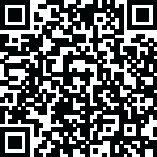
En Son Versiyon
5.7
Aralık 04, 2024
GyokovSolutions
Araçlar
Android
0
Ücretsiz
com.gyokovsolutions.morsecodeengineer
Bir Sorunu Bildir
Eski Versiyonları: Morse Code Engineer
Morse Code Engineer 5.6
Ekim 04, 2024Morse Code Engineer Hakkında Daha Fazla
Bu uygulama, mikrofon ve kamera kullanarak morse kodu sesi/ışık algılama özelliği sunuyor. Ayrıca, flaş, ses, ekran ve titreşim aracılığıyla morse kodu iletimi yapılabilir. Otomatik çeviri sayesinde, morse kodunu metne ve metni morse kodusuna dönüştürmek mümkündür. Buton veya nokta, çizgi ve boşluklar için butonlar kullanılarak morse kodu girişi yapılabilir. Önceden tanımlanmış kelimelerin yanı sıra kendi tanımladığınız kelimeler de uygulamaya eklenebilir. Ayrıca, doğru iletim hızı için kalibrasyon yapılabilir ve farklı dil kodlarına sahip kitaplar kullanılabilir. Uygulamanın ücretsiz versiyonu olan Morse Code Engineer ve ücretli versiyonu Morse Code Engineer Pro bulunmaktadır. Pro sürümünde reklam yoktur ve ayrıca şu özelliklere sahiptir: morse kodunu ses dosyasına ve hareketli gif resmine dönüştürme, özel şifreleme kitabıyla mesajları şifreleme/çözme, karakter ve kelime arasındaki boşluğun ayarlanması, morse kodu iletim sesinin özelleştirilmesi. Nasıl kullanılır: METİN -> MORSE KODU Metni metin kutusuna girin. Morse kodu kutusunda metin otomatik olarak morse kodusuna dönüştürülecektir. Kod kitabını açılır menüden değiştirebilirsiniz. MORSE KODU -> METİN Kısa ve uzun girişler yaparak, morse kodu kutusuna morse kodu girin. Varsayılan olarak, giriş hızı otomatik olarak algılanır ve [HIZ] dönüştürücüsü (dakikadaki harfler) güncellenir. Hız algılama özelliğini [AYARLAR - Hızı otomatik algıla] seçeneği ile açıp kapatabilirsiniz. Kapalı ise, sembol tanımlaması için giriş hızınızı ayarlamak için [HIZ] dönüştürücüsünü kullanabilirsiniz. - morse kodu kutusunun altındaki butonlar - [ . ] nokta için ve [ - ] çizgi için kullanılır. Harfler arasında boşluk için [ ] butonunu, kelimeler arasında boşluk için [ / ] butonunu kullanabilirsiniz. Sembolleri geri almak için geri tuşunu, harfleri silmek için geri tuşunu kullanabilirsiniz. [CLR] butonu ile metin ve morse kodu kutularını silersiniz. Morse kodu otomatik olarak metne dönüştürülür ve metin kutusuna yerleştirilir. Kod kitabını açılır menüden değiştirebilirsiniz. MORSE KODU İLETİMİ İletim, [BAŞLAT] butonu ile başlatılır ve şu seçenekler kullanılarak gerçekleştirilir: - flaş - ses - ekran - titreşim Bunları kontrol edebilirsiniz. Ekran seçeneği kullanıldığında, iletim çalışırken küçük ekranda çift tıklama, tam ekran iletimi açar. Çift tıklama, uygulama ekranına geri döner. İletim hızını [HIZ] dönüştürücüsünü kullanarak ayarlayabilirsiniz. Döngü seçeneği ile iletimi sürekli yapabilirsiniz. MORSE KODU SES ALGILAMA Uygulama, morse kodu iletimini dinleyebilir ve çözümleyebilir. Dinlemeyi açmak için giriş panelinde [MİKROFON] seçeneğini seçin ve [DİNLE] butonuna basın. Uygulama, morse kodu iletimini dinler ve algılar, morse kodunu morse kodu kutusuna ve çevrilmiş metni metin kutusuna yazar. MORSE KODU IŞIK ALGILAMA Uygulama, ışık kullanarak morse kodu iletimini izleyebilir ve çözümleyebilir. Dinlemeyi açmak için giriş panelinde [KAMERA] seçeneğini seçin ve [İZLE] butonuna basın. Uygulama, morse kodu ışık iletimini izler ve algılar, morse kodunu morse kodu kutusuna ve çevrilmiş metni metin kutusuna yazar. Varsayılan olarak, giriş hızı otomatik olarak algılanır ve [HIZ] dönüştürücüsü (dakikadaki harfler) güncellenir. Hız algılama özelliğini [AYARLAR - Hızı otomatik algıla] seçeneği ile açıp kapatabilirsiniz. Kapalı ise, morse kodu iletim hızınızı ayarlamak için [HIZ] dönüştürücüsünü kullanabilirsiniz. MENÜ SEÇENEKLERİ: - Ayarlar - uygulama ayarlarını açar - Kod Kitabı - seçili kod kitabını harfler ve morse kodları ile gösterir - REKLAMLARI KALDIR - mevcut uygulama oturumunda (uygulama kapatılıncaya kadar) reklamları kaldırabilirsiniz - Kalibre - kalibrasyonu çalıştırır ve düzeltme süresini ayarlar - Gyokov Solutions - geliştiricinin web sayfasını açar - Çıkış - uygulamadan çıkar - Sürüm - uygulama sürümünü gösterir Uygulama gizlilik politikası - https://sites.google.com/view/gyokovsolutions/morse-code-engineer-privacy-policy.
Uygulamayı Oyla
Kullanıcı İncelemeleri
Popüler Uygulamalar










Kategoriler
- Alışveriş
- Araçlar
- Arkadaşlık
- Çizgi Romanlar
- Ebeveynlik
- Eğitim
- Eğlence
- Etkinlikler
- Ev ve Ev Eşyaları
- Finans
- Fotoğrafçılık
- Güzellik
- Haberler ve Dergiler
- Haritalar ve Navigasyon
- Hava Durumu
- İletişim
- İş
- Kişiselleştirme
- Kitaplar ve Referans
- Kütüphaneler ve Demo
- Müzik ve Ses
- Otomobil ve Araçlar
- Sağlık ve Fitness
- Sanat ve Tasarım
- Seyahat ve Yerel
- Sosyal
- Spor
- Tıp
- Verimlilik
- Video Oynatıcılar ve Editörler
- Yaşam Tarzı
- Yemek ve İçki




























